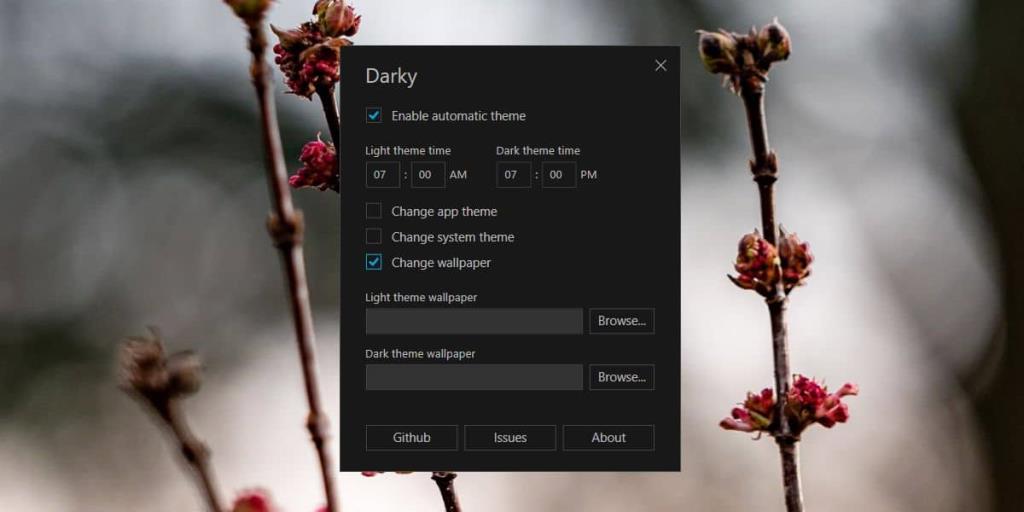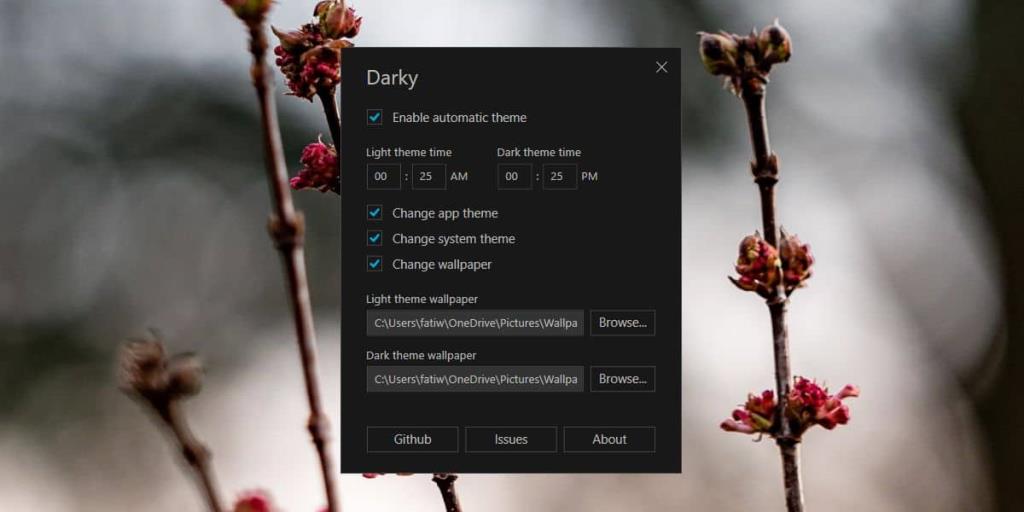Windows 10 hat ein dunkles Design und ein helles Design. Sie können Designs über die App "Einstellungen" ändern, aber das ist alles, was Sie tun können. Sie benötigen andere Apps, um zu planen, wann sich das Thema ändert, und wenn Sie eine schnelle Möglichkeit zum Umschalten benötigen . Der Themenwechsel erstreckt sich auf nichts anderes. Wenn Sie das Hintergrundbild an das aktuelle Thema anpassen möchten, dh ein dunkles Hintergrundbild zum dunklen Thema und ein helles Hintergrundbild zum hellen Thema, benötigen Sie noch eine weitere App für diesen Job. Darky macht das gut.
Hintergrundbild mit Thema ändern
Laden Sie Darky herunter und installieren Sie es. Wählen Sie die Option "Automatisches Design aktivieren", um die Optionen der App zu füllen. Verwenden Sie es, um zu planen, wann Sie das Design ändern möchten, und stellen Sie sicher, dass Sie die Optionen "App-Design ändern" und "Systemdesign ändern" aktivieren, damit das Design tatsächlich geändert wird. Sie müssen auch die Option "Hintergrund ändern" aktivieren.
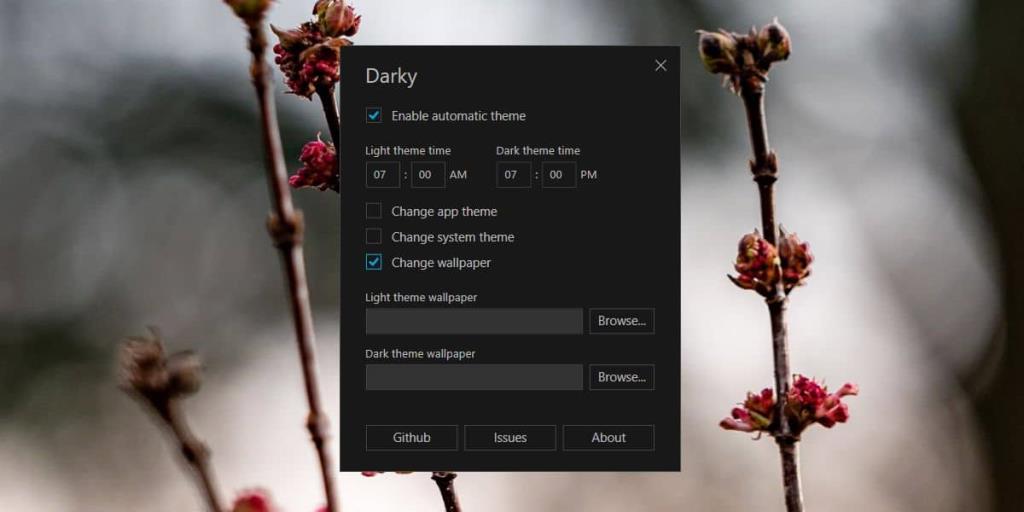
Für jedes Thema wird ein Hintergrundbild festgelegt, und wenn sich das Thema ändert, wird der Hintergrundwechsel ausgelöst. Klicken Sie auf die Schaltfläche "Durchsuchen" und wählen Sie ein Hintergrundbild für das helle und das dunkle Design aus. Wenn Sie fertig sind, schließen Sie die App. Das Design für Ihren Windows 10-PC und das Hintergrundbild werden planmäßig geändert.
Darky funktioniert wirklich gut, aber Sie können auf ein paar visuelle Fehler stoßen, wenn sich das Thema ändert. Das hat weniger mit der App zu tun, sondern mehr mit Windows 10, das den Wechsel zwischen den eigenen Themes nicht so gut handhabt. Ihr System kann auch für eine Weile einfrieren, wenn das Thema geändert wird.
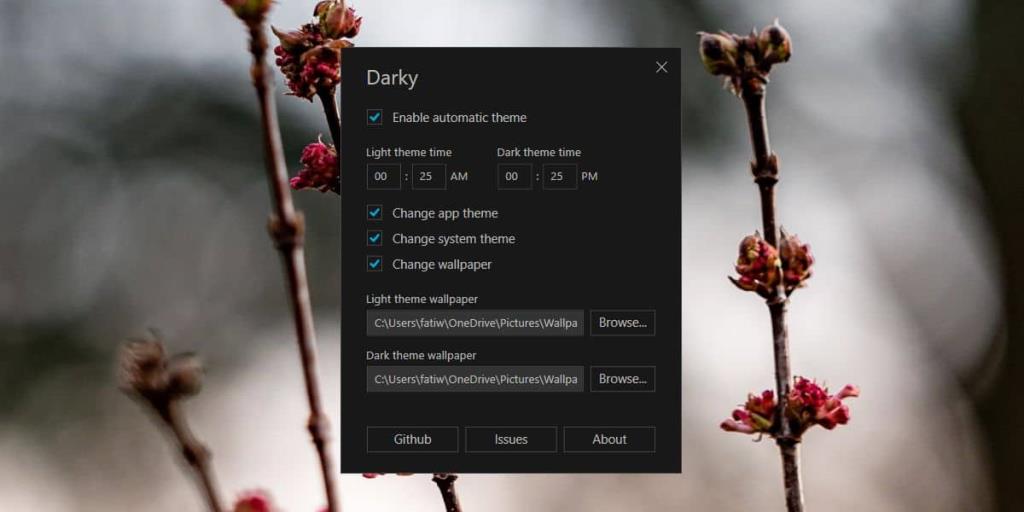
Darky ist insgesamt ziemlich großartig, aber seine Planungsfunktion ist etwas restriktiv. Die Themen können nur einmal am Vormittag und einmal am Nachmittag geändert werden. Wenn Sie beide Themenwechsel am Vormittag oder am Nachmittag auslösen möchten, zB um 12 Uhr und 18 Uhr, können Sie dies nicht. Abgesehen von dieser Einschränkung ist die App großartig. Es ist gut gestaltet und es ist leicht. Es ist auch Open Source.
Windows 10 plant nicht, seinen Designs eine native Planungsfunktion hinzuzufügen. macOS hat ganz ähnlich angefangen, aber mit Catalina können Sie jetzt das Design so einstellen, dass es sich je nach Tageszeit automatisch ändert. Es hat auch keine Planungsoption, aber die regionsbasierte Änderung bringt es Windows 10 einen Schritt voraus. Die Designs unter Windows 10 müssen noch an ihrem Design arbeiten, da das helle Design im Vergleich zum Standarddesign ziemlich schrecklich ist Windows 10 hatte vorher.